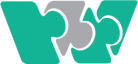دانلود عکس استفاده شده:
قدم اول: قراردهی لایه متن پایینتر از تصویر در پنل لایهها در فتوشاپ
برای اینکه یک افکت متن روی صورت داشته باشیم باید لایه متنمان را در پنل لایههای فتوشاپ پایینتر از تصویرمان قرار دهیم
قدم دوم: ماسک کردن تصویر به متن در فتوشاپ
در قدم بعدی باید با تکنیک clipping mask تصویر را به متن ماسک کنیم
برای اینکه با تکنیک clipping mask تصویر با متن ماسک کنیم کافیست بین لایه متن و تصویر با نگه داشتن کلید alt از روی کیبورد کلیک کنیم
قدم سوم: کپی گرفتن از لایه تصویر در فتوشاپ
برای اینکه از یک لایه در فتوشاپ کپی بگیریم کافیست در پنل لایه های فتوشاپ روی آن لایه کلیک کنیم تا هایلایت شود و سپس با زدن کلیدهای ترکیبی ctrl+j از آن لایه یک کپی بگیریم
قدم چهارم: انتخاب و ماسک کردن قسمتی از تصویر که میخواهیم حذف شود
با یکی از ابزارهای سلکشن مثل rectangular marquee tool photoshop روی قسمتی که متن قرار دارد میکشیم و روی آیکون ماسک در پایین پنل لایهها در فتوشاپ کلیک میکنیم تا قسمتِ سلکت شده حذف بشه
قدم پنجم: حذف متن خارج از صورت
برای اینکه قسمتهایی از متن که بیرون از صورت مدلمان زده را حذف کنیم کافیست روی پیش نمایش صورت مدلمان کنترل و کلیک کنیم تا سلکت شود
حالا میتوانیم روی لایه متنمان در پنل لایهها کلیک کنیم تا انتخاب و هایلات شود و روی آیکون ماسک در پایین پنل لایهها کلیک کنیم تا قسمتهای بیرون از صورت مدلمان پاک شود